在这个数字化时代,文字的呈现方式已经成为了个性表达的重要手段。而对于MacBook用户来说,拥有一套独特的字体,无疑能让他们在Word文档中展现出与众不同的风格。那么,如何在MacBook上下载并安装新的字体呢?接下来,就让我们一起揭开这个...
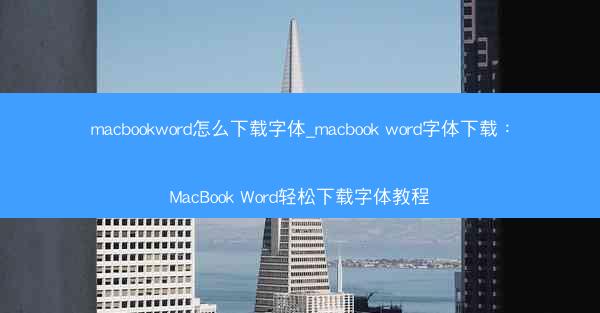
在这个数字化时代,文字的呈现方式已经成为了个性表达的重要手段。而对于MacBook用户来说,拥有一套独特的字体,无疑能让他们在Word文档中展现出与众不同的风格。那么,如何在MacBook上下载并安装新的字体呢?接下来,就让我们一起揭开这个神秘的面纱。
第一步:寻找心仪的字体
在开始下载字体之前,首先要确定你想要哪种风格的字体。是想要优雅的衬线字体,还是简洁的无衬线字体?是想要充满童趣的卡通字体,还是充满艺术气息的书法字体?确定好风格后,就可以开始寻找心仪的字体了。这里推荐几个字体下载网站:
- DaFont
在这些网站上,你可以找到各种风格的字体,满足你的个性化需求。
第二步:下载并解压字体文件
找到心仪的字体后,点击下载按钮,下载到你的MacBook上。下载完成后,通常是一个ZIP格式的压缩文件。接下来,需要解压这个文件。在MacBook上,解压文件非常简单:
1. 双击ZIP文件,系统会自动解压。
2. 解压完成后,你会看到一个名为Fonts的文件夹,里面包含了你下载的字体文件。
第三步:安装字体
解压完成后,接下来就是安装字体了。在MacBook上安装字体也非常简单:
1. 打开Fonts文件夹,找到你下载的字体文件。
2. 将字体文件拖拽到字体窗口中,或者右键点击字体文件,选择安装字体。
3. 系统会提示你确认安装,点击安装即可。
安装完成后,你就可以在MacBook Word中看到并使用新安装的字体了。
第四步:在Word中使用新字体
安装完字体后,就可以在Word中使用了。以下是在Word中使用新字体的步骤:
1. 打开Word文档。
2. 在开始选项卡中,找到字体下拉菜单。
3. 在下拉菜单中,选择你刚刚安装的字体。
现在,你的Word文档中就可以使用新字体了。你可以尝试不同的字体组合,让你的文字世界焕然一新。
字体,让你的文字更有魅力
通过以上步骤,MacBook用户可以轻松下载并安装新的字体,让文字更具个性和魅力。在这个充满创意的世界里,字体只是一个小小的点缀,但正是这些细节,让我们的文字世界更加丰富多彩。赶快行动起来,为你的MacBook Word添加一些新的字体吧!




















